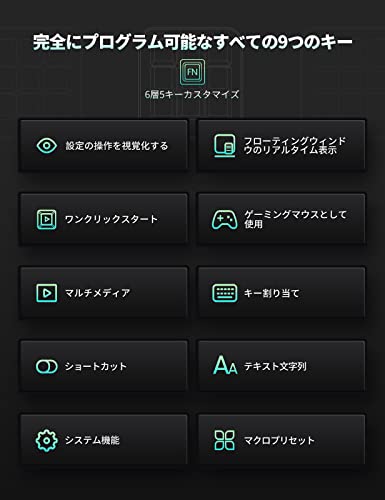キーボードはフルサイズをはじめ、テンキーレス・60%サイズ等が存在しており、各サイズでキー数が異なります。
ですが、近年ではさらにコンパクトに設計された、片手用キーボードが製品化されており、注目を集めています。
ただ、限られたキーしか搭載されておらず、仕事・文字入力でパフォーマンスが発揮できるのか、疑問に思う方も多いでしょう。
そこで片手用キーボードおすすめ紹介をはじめ、使用するメリットデメリット・選び方を解説します。
片手用キーボードとは
キーボードはアルファベットをはじめ、ファンクションキー・記号・コマンドなど、多数のキーが搭載されているのが一般的です。
対して、片手用キーボードは通常キーボードの左半分のみを取り入れ、コンパクトに仕上げています。
片手用キーボードは必要不可欠なキーをカットしている分、機能を多数搭載し、操作性を高めているのが特徴です。
自由なキー割り当て・マクロ設定が可能なので、プログラマー・イラストレーターに重宝されています。
ゲームプレイで使用するキーが取り入れられているため、ゲームプレイ用に最適化された製品も発売されています。
片手用キーボードを使うメリット
省スペースで設置できる
片手用キーボードは通常キーボードと比較し、50%を下回るコンパクトサイズに仕上げています。
なので、キーボードの設置スペースを広く確保する必要が無く、限られた環境下でも使用しやすいです。
さらにマウス可動域を広く確保できるので、ゲームプレイ・イラスト作業も快適に行えます。
カスタマイズ性が高い
片手用キーボードはキー数をカットしている分、作業効率を上げるための機能が豊富に搭載されているのが特徴です。
全キーの自由な割り当て・プリセットをはじめ、一つのキーに対し、複数のマクロが設定できる製品もあります。
少ないキー数ながらも通常キーボードに引けを取らず、慣れていけばより高いパフォーマンスが期待できます。
片手用キーボードを使うデメリット
単体では使用しづらい
片手用キーボードはゲームプレイ・プログラム・イラスト向けに開発されており、限られたキーしか搭載されていません。
そのため、一般的な文書作成をはじめ、ネットサーフィンですらも単体では実行不可能です。
限られた状況下では優れたパフォーマンスを発揮しますが、一般的な用途では活躍しづらい点に注意しましょう。
慣れないと扱いづらい
片手用キーボードはマクロ・キー割り当てをカスタマイズできるので、自分好みの使用感を実現できます。
ただ、キー数は通常キーボードの半数以下となるため、操作感を掴むまでにはかなりの時間が必要です。
プリセット登録ができると言っても、配置を把握しなければいけないですし、使い始めは思った通りのパフォーマンスは出せません。
手の小さい方には操作しづらい
片手用キーボードは通常キーボードの左半分のみを取り入れているため、単純に考えればサイズが小さいと思うでしょう。
ですが、実際は全長が抑えられているだけであり、キー同士の間隔が狭められているわけではありません。
一般的な男性であれば問題は無いですが、手が小さいとスムーズに操作できず、満足した操作が行えない可能性があります。
片手用キーボードの選び方
機能の自由度で選ぶ
片手用キーボードは製品で自由度は違いますが、キー割り当て・マクロ設定機能が搭載されているのが基本です。
カスタムできるキー数・ショートカット登録数・プリセット数は異なるため、使用用途を想定し、精査しなければいけません。
イラストレーター・プログラマーの方の場合、割り当て・ショートカットプリセットの自由度が高いキーボードがおすすめです。
逆にゲームプレイの場合、キー操作が軸になるため、最低限の自由度でも問題はありません。
ご自身の使用用途・環境を想定し、最適な製品を選ぶと良いでしょう。
キー数で選ぶ
片手用キーボードと言っても、キー総数は製品で異なっており、9キー~40キーを超える物もあり、様々です。
キーの数に応じて操作の自由度も違ってくるため、使用用途を考慮し、適したものを選ばなければいけません。
キー数の少ないキーボードは主体で使用するというより、足りない分を補うサポート役におすすめです。
一方で、キー数が多い片手用キーボードは自由度も高く、限られた状況下であれば、通常キーボードよりもパフォーマンスが期待できます。
補助役ならキー数が少ないキーボード、ゲームやイラスト・プログラムで使用するならキー数の多いキーボードが最適です。
片手用キーボードおすすめ10選
buruberi
ゲーミングキーボード(JPK5O)
ドライバーインストール不要でRGB・マクロなど、様々な機能をカスタマイズできるキーボードです。
人間工学に基づいて設計されており、長時間のゲームプレイでも疲労を感じず、集中状態をキープできます。
全35キーコンパクトサイズで持ち運びも容易ですし、マウス可動域を広く確保できる点もおすすめです。
Razer
TARTARUS PRO(RZ07-03110100-R3M1)
アナログスイッチを採用し、繊細且つ精密な操作を可能にしつつ、全てのキーをカスタムできるキーボードです。
スクロールホイールが搭載されているので、操作性も抜群に高く、マクロ設定も自由に行えます。
専用アプリを駆使すれば、RGBバックライト・入力感度・プロファイルも設定可能であり、機能性に優れた点が評価されています。
Cross Zebra
v500
Switch・PS4・XBoxに接続可能であり、コンバーター機能も活用できるゲーミングキーボードです。
RGBバックライトを好みで調整できますし、リストレストも付属されているので、操作時の疲労・負担軽減が期待できます。
マウスも付属されているので、コンシューマー機でPC用のようなプレイ環境を目指している方に最適です。
Koolertron
メカニカルキーボード
専用ソフトを駆使し、全45キーを状況に合わせて、自分好みにカスタマイズできるキーボードです。
右上に設置された回転式調節ノブにより、音量・明るさ・バッウライトモード切り替えが可能であり、操作性も向上させています。
有線接続ですが、USBケーブルの取り外しも自由に行えるので、自宅だけでなく、屋外で使用しやすい点もおすすめです。
Koolertron
メカニカルキーボード
全23キーを丸型に仕上げており、コンパクト且つユニークなデザインで整えたキーボードです。
最大792個のコマンドが設定できるマクロ機能が搭載されており、通常キーボードと遜色のないパフォーマンスを発揮できます。
落ち着いたブルーバックライトで雰囲気も楽しめますし、取り外しできる有線タイプなので持ち運びにも最適です。
FELICON
K109
ドライバーインストール無しで、キー割り当てを自分好みにカスタマイズできるキーボードです。
青軸メカニカルスイッチを採用しているので、確かな感触と心地よい打鍵音も楽しめます。
RGBバックライト機能で好みに合わせて彩れますし、リストレスト付きで疲労・負担軽減が考慮された点もおすすめです。
MH-Device
MH-Delta
FPS・TPS・3Dオープンワールドなど、PCゲームプレイのために最適化されたキーボードです。
専用ソフトウェアを使用し、全41キー割り当てを自由にカスタマイズしつつ、プリセット保存も行えます。
ゲーム・イラスト・マウスモードが搭載されているので、一台で幅広く活躍できる機能性が評価されています。
Redragon
K585
各キー別にバックライトカスタムが可能であり、ライティングパターンのプリセット登録もできるキーボードです。
メンブレンの柔らかさ+メカニカルの感触・打鍵音をミックスしているので、心地よいタイピングを体験できます。
手にフィットするパームレストで疲労を軽減できますし、マクロ設定で自分好みの環境を実現できます。
SIKAI CASE
マクロキーボード
キー1つにつき、3つまでショートカット登録が可能であり、作業を補助してくれるキーボードです。
上質アルミニウムとメカニカルスイッチを使用しているので、長期間使用できますし、多機能で操作性も高めています。
初心者にも扱いやすく、キー数・カラーでバリエーションが用意されている点もおすすめです。
VAYDEER
ショートカットキーボード
作業・ゲームプレイ用に最適化しつつ、ロールオーバー・アンチゴースト機能が搭載されたキーボードです。
キー割り当て・マクロ設定・ショートカット等を簡単に設定可能であり、シンプルな操作で活用できます。
Windows/Macへの互換性があり、コンパクトサイズで持ち運びにも適しているので、あらゆるシーンで活躍してくれます。
まとめ
片手用キーボードは主体使用には不向きですし、感覚を掴むまでは慣れが必要ですが、快適な環境が構築できます。
製品選びは精査が必要ですし、迷う方も多いと思いますが、紹介した内容を参考にし、選んでいただければ幸いです。
片手用キーボードの購入で失敗しないために、各ショッピングサイトのレビューもしっかり確認して自分にピッタリなモノを見つけましょう。
さらに探したい方